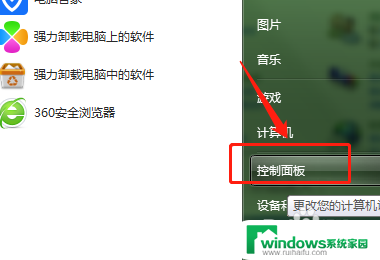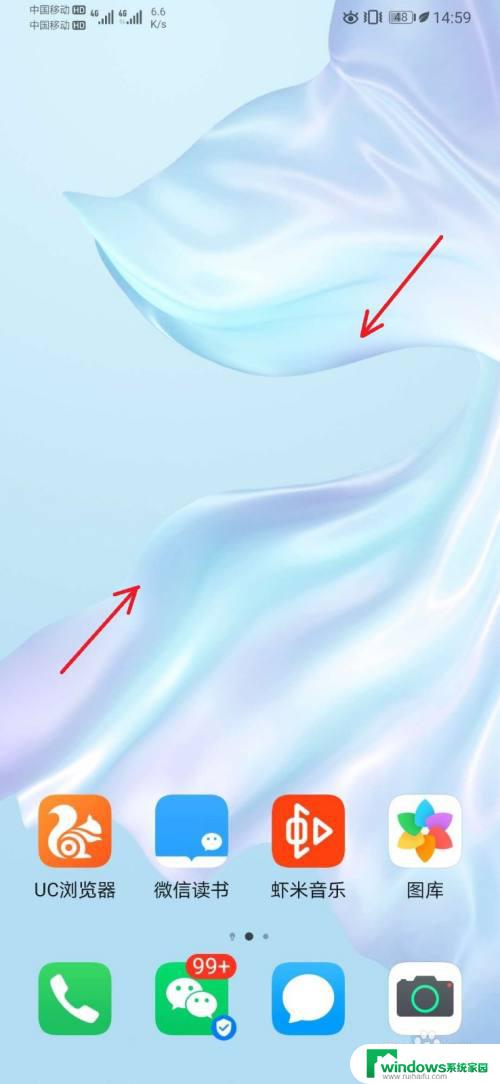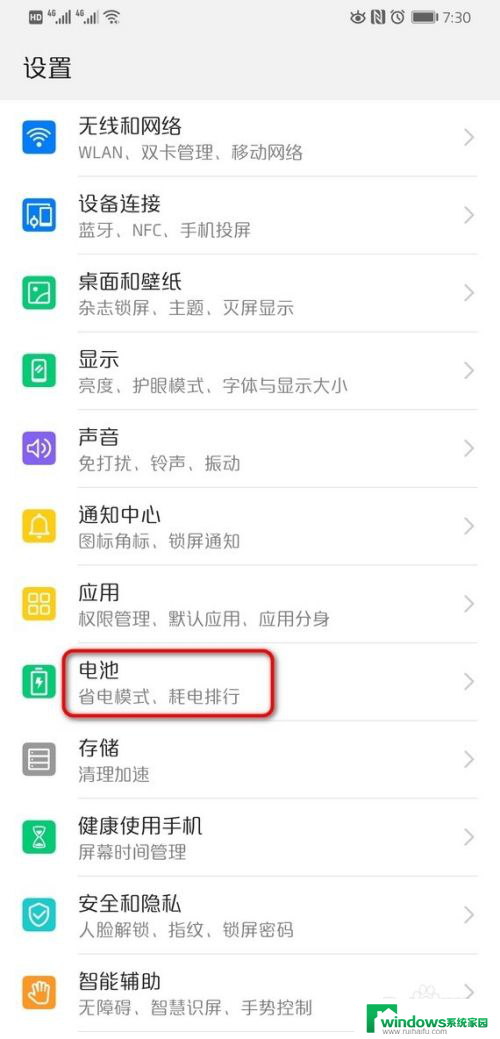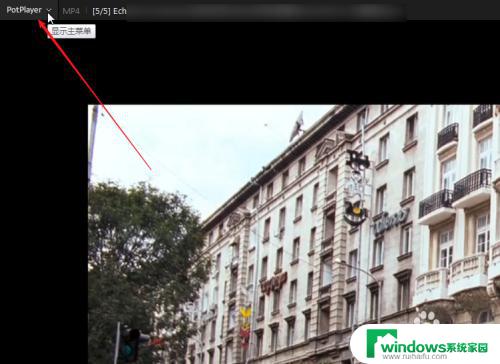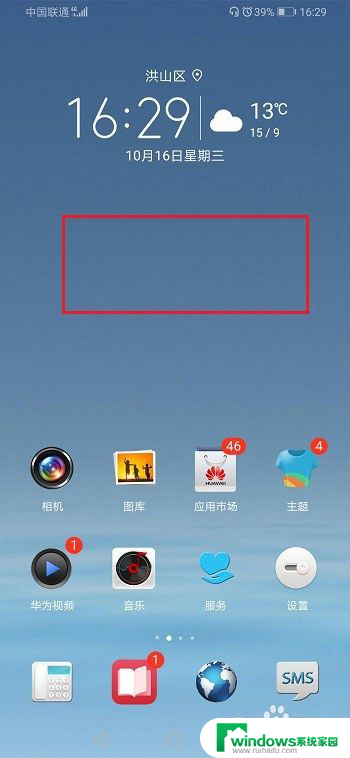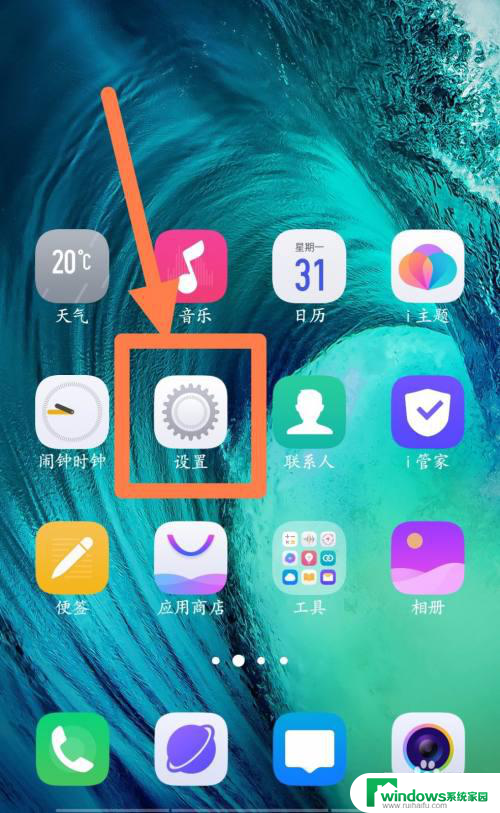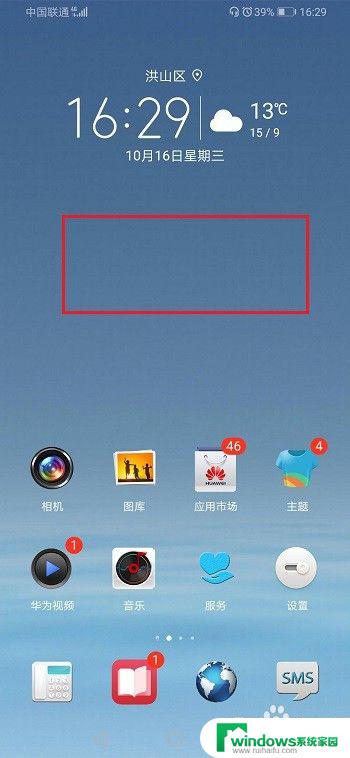关闭显示器时间设置为多少为宜 电脑显示器如何设置自动关闭时间
在现代社会中电脑已经成为了我们日常生活中不可或缺的一部分,长时间使用电脑显示器对我们的眼睛和身体健康会产生一定的负面影响。为了避免这种情况的发生,合理设置电脑显示器的自动关闭时间显得尤为重要。究竟关闭显示器时间设置为多少为宜?接下来我们将深入探讨电脑显示器自动关闭时间的设置方法和注意事项。
具体方法:
1.首先,点击电脑左下角的“开始”,选择开始菜单中的“控制面板”,如图所示。
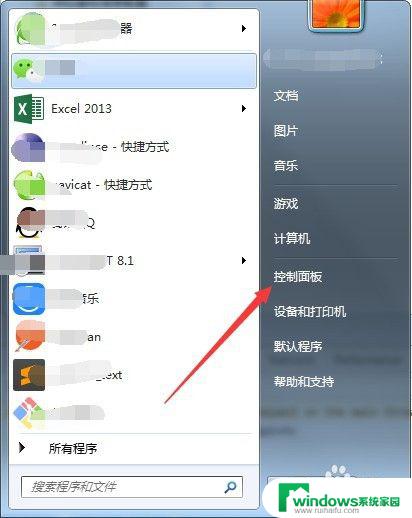
2.进入控制面板之后,可以调整计算机的设置,点击“系统和安全”,进入系统安全设置,如图所示。
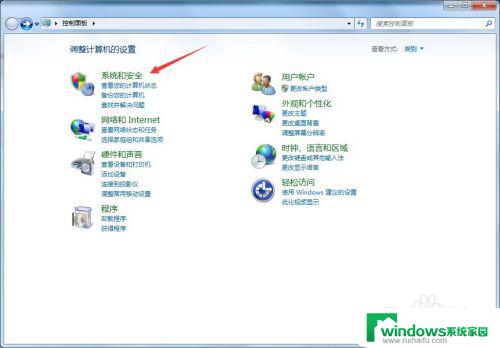
3.进入系统和安全设置之后,可以看到右侧有一排菜单选项,选择其中的“电源选项”,如图所示。
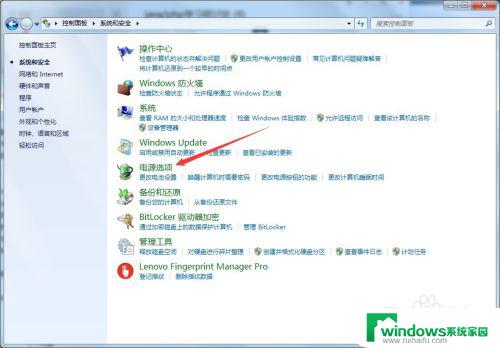
4.进入电源选项之后,选择左侧菜单的“选择关闭显示器的时间”,如图所示。
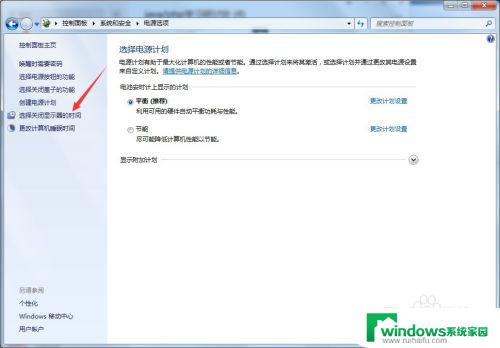
5.可以看到,关闭显示器和是计算机进入睡眠状态的时间默认为“从不”。可以点击下拉列表进行设置,如图所示。

6.在使用电池和接通电源时,可以设置为不一样的。一般关闭显示器可以设置为10分钟或者更长,如图所示。
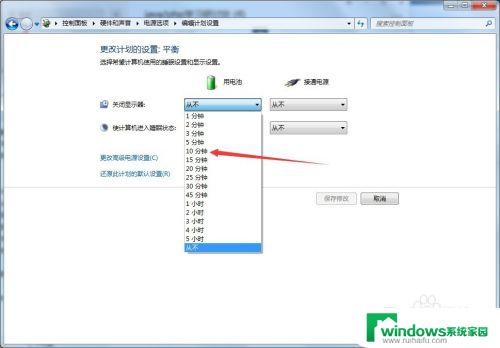
7.如果电脑有程序需要长时间运行,尽量不要设置睡眠状态。默认从不就可以,因为睡眠之后,可能会导致网络中断,而影响运行结果。
8.以上就是关闭显示器时间设置为多少为宜的方法介绍,希望可以帮到大家。
以上就是如何设置关闭显示器的时间的全部内容,如果你遇到这种情况,你可以按照这些步骤来解决问题,非常简单快速。